Ako previesť RAR súbor na ZIP vo Windows

Máte nejaké RAR súbory, ktoré chcete previesť na ZIP súbory? Naučte sa, ako previesť RAR súbor na formát ZIP.
Jedným obrázkom môžete povedať veľa, keď pošlete GIF na WhatsApp. Do svojich správ môžete ľahko pridať viac drámy alebo humoru. Hľadanie správneho GIF na WhatsApp je jednoduché, pretože aplikácia má možnosť vyhľadávania pre ľahké nájdenie. Jediný problém, s ktorým sa môžete stretnúť, je výber GIF, ktorý z výsledkov vyberiete. Môžete odoslať viacero obrázkov GIF a dokonca vytvoriť GIF z videa, ktoré máte v galérii svojho zariadenia. Pokračujte v čítaní a zistite, ako odoslať WhatsApp GIF pre Android a váš počítač.
Odoslať GIF na WhatsApp pomocou videa – Android
Vedeli ste, že GIF môžete vytvoriť pomocou videa v galérii svojho zariadenia Android? Ak ju chcete vytvoriť, klepnite na ikonu kancelárskej sponky a vyberte položku Galéria. Vyhľadajte video, ktoré chcete zmeniť na GIF. V hornej časti upravte strany tak, aby vo vnútri bola iba časť, ktorú chcete zahrnúť. Pamätajte, že GIF nemôže byť dlhší ako šesť sekúnd, inak tam nebude možnosť GIF vpravo hore. Uistite sa, že ste vybrali možnosť GIF v hornej časti. Keď to urobíte, klepnite na tlačidlo Odoslať a práve ste vytvorili svoj GIF z videa.
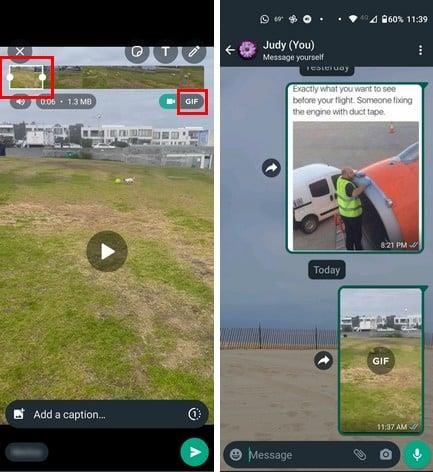
Pošlite GIF na WhatsApp pomocou integrovaných možností
Ak nemáte alebo nechcete vytvoriť GIF zo svojich videí, WhatsApp má tiež širokú škálu GIF, z ktorých si môžete vybrať. Ak chcete k nim pristupovať, klepnite na ikonu emoji vľavo a potom na možnosť GIF v hornej časti. Keď klepnete na túto možnosť, uvidíte niekoľko náhodných obrázkov GIF, ale ak chcete hľadať konkrétny, klepnite na ikonu vyhľadávania vľavo hore.
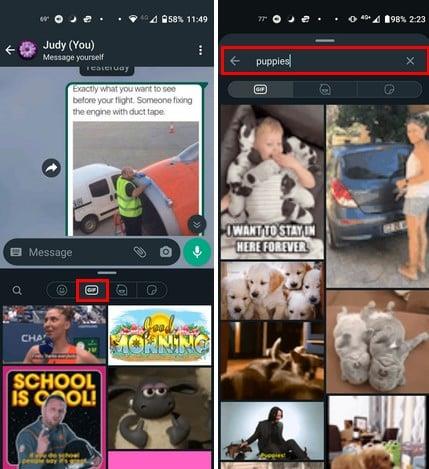
Napíšte, čo hľadáte, a výsledky získate bez stláčania akýchkoľvek tlačidiel. Klepnutím na GIF zobrazíte jeho ukážku a potom klepnite na tlačidlo odoslať. Ak chcete pokračovať v hľadaní ďalších, budete stále v sekcii GIF. Ako vidíte na obrázku vyššie, môžete si súčasne zobraziť ukážku rôznych GIF, aby ste rýchlejšie našli ten, ktorý chcete.
Ako poslať viac GIF na WhatsApp
Ak vám jeden nestačí, môžete na WhatsApp poslať viac ako jeden GIF. Po pridaní prvého klepnite na ikonu obrázka s ikonou plus vľavo, kde je napísané Pridať titulok. ( Pokiaľ ste tam, môžete k svojmu GIF pridať aj popis ). Týmto sa dostanete späť do galérie vášho zariadenia. Vyberte iné video a zabezpečte, aby bolo skrátené na šesť sekúnd, aby ste ho mohli zmeniť na GIF.
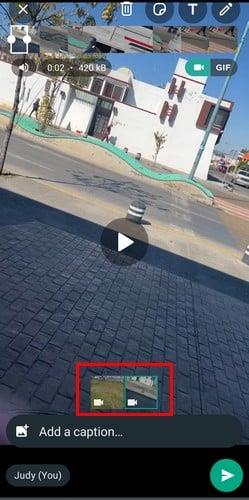
Ako vytvoriť GIF na webe WhatsApp
V tých časoch, keď na svojom počítači používate WhatsApp, môžete jednoducho vytvárať súbory GIF zo svojich videí alebo z knižnice GIF. Ak chcete vytvoriť GIF z videa, otvorte kontakt, ktorému chcete GIF poslať, a kliknite na ikonu kancelárskej sponky. Vyberte súbor, z ktorého chcete vytvoriť GIF. Kliknutím na tlačidlo prehrávania môžete zobraziť ukážku GIF.
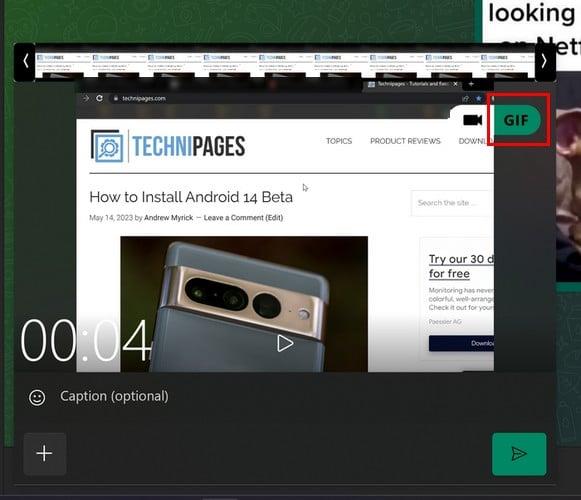
S WhatsApp Web však veci fungujú trochu inak. Ak si napríklad vyberiete video dlhšie ako šesť sekúnd, povedzme jednu hodinu, najkratšia doba, ktorú môžete natočiť, je niečo cez šesť minút.
Preto z tohto videa nebudete môcť vytvoriť GIF, pretože je príliš dlhé. Ak má však načítané video 33 sekúnd, môžete ho jednoducho skrátiť posunutím strán rezacieho nástroja v hornej časti.

Uistite sa, že ste klikli na možnosť GIF a na tlačidlo Odoslať. Ak chcete odoslať dva súbory GIF, kliknite na ikonu plus a zopakujte postup. Uvidíte ukážku oboch GIF, takže môžete kliknúť na to, čo chcete zobraziť. K dispozícii bude aj ikona prehrávania, aby ste si GIF mohli naposledy pozrieť pred odoslaním. Takto môžete vytvoriť GIF a dokonca poslať viacero. Majte na pamäti, že ak posielate GIF z knižnice WhatsApp, môžete posielať iba jeden naraz, ale ak posielate GIF, ktorý ste vytvorili z videí vo svojej galérii, môžete poslať viac ako jeden.
Ak chcete po zobrazení ukážky vytvorených GIFov jeden vymazať, vyberte ho v okne náhľadu v spodnej časti a klepnite na ikonu koša. Naľavo od ikony koša uvidíte aj možnosť poslať ich v HD. Keď vyberiete túto možnosť, zobrazí sa správa, že bude odoslaná v HD.
Ďalšie čítanie
Keď už hovoríme o GIF, môžete tiež vidieť kroky na ich vytvorenie na vašom Galaxy S22 . Pre používateľov služby Snapchat je tu návod, ako môžete pridať obrázok GIF k videu alebo obrázku Snapchat . Twitter alebo X, akokoľvek to chcete nazvať, takto si odtiaľ môžete uložiť animovaný GIF . Nezabudnite použiť vyhľadávací panel v pravom hornom rohu pre ďalšie materiály na čítanie.
Záver
GIFy sú veľmi zábavné, pretože dokážu preniesť vašu správu do posledného detailu. Môžu byť vtipné alebo nie, ale jedna vec je istá: pri ich používaní na WhatsApp máte z čoho vyberať. Môžete si vybrať z integrovaných možností alebo si môžete vytvoriť jedno alebo viacero z videí, ktoré máte v galérii svojho zariadenia. Používate často GIFy? Podeľte sa o svoje myšlienky v komentároch nižšie a nezabudnite zdieľať článok na sociálnych sieťach.
Máte nejaké RAR súbory, ktoré chcete previesť na ZIP súbory? Naučte sa, ako previesť RAR súbor na formát ZIP.
Držte vyrovnávaciu pamäť vyčistenú vo vašom webovom prehliadači Google Chrome pomocou týchto krokov.
Ukážeme vám, ako zmeniť farbu zvýraznenia textu a textových polí v Adobe Reader s týmto podrobným návodom.
Nájdite tu podrobné pokyny, ako zmeniť User Agent String vo webovom prehliadači Apple Safari pre MacOS.
Microsoft Teams v súčasnosti nepodporuje nativné prenášanie vašich stretnutí a hovorov na TV. Môžete však použiť aplikáciu na zrkadlenie obrazovky.
Zaujíma vás, ako integrovať ChatGPT do Microsoft Word? Tento sprievodca vám presne ukáže, ako to urobiť pomocou doplnku ChatGPT pre Word v 3 jednoduchých krokoch.
Zistite, ako vyriešiť bežný problém, pri ktorom bliká obrazovka v prehliadači Google Chrome.
Hľadáte osviežujúcu alternatívu k tradičnej klávesnici na obrazovke, Galaxy S23 Ultra od Samsungu poskytuje vynikajúce riešenie. S
Krížové odkazy môžu váš dokument výrazne sprístupniť, usporiadať a uľahčiť jeho používanie. Tento sprievodca vás naučí, ako vytvoriť krížové odkazy v programe Word.
Potrebujete naplánovať opakujúce sa stretnutia v MS Teams so svojimi spolupracovníkmi? Naučte sa, ako nastaviť opakujúce sa stretnutie v Teams.







